Ottieni una scansione gratuita e controlla se il tuo computer è infetto.
RIMUOVILO SUBITOPer utilizzare tutte le funzionalità, è necessario acquistare una licenza per Combo Cleaner. Hai a disposizione 7 giorni di prova gratuita. Combo Cleaner è di proprietà ed è gestito da RCS LT, società madre di PCRisk.
"Azurewebsites[.]net", istruzioni di rimozione
Cos'è "azurewebsites[.]net"?
Microsoft Azure Web Sites è un servizio legittimo sviluppato dalla società Microsoft, una piattaforma di hosting web basata sul cloud computing. Supporta più tecnologie e linguaggi di programmazione (come .NET, PHP, node.js, Python e così via). Nell'ambito della creazione del sito web, all'URL del sito viene assegnato un sottodominio di azurewebsites [.] Net. In diversi livelli for-pay, a un sito web può essere assegnato uno o più domini personalizzati. Tuttavia, questo servizio viene spesso utilizzato in modo improprio da vari distributori di scammer e / o malware (software dannoso). In questo caso particolare è abusato di promuovere una truffa di supporto tecnico.
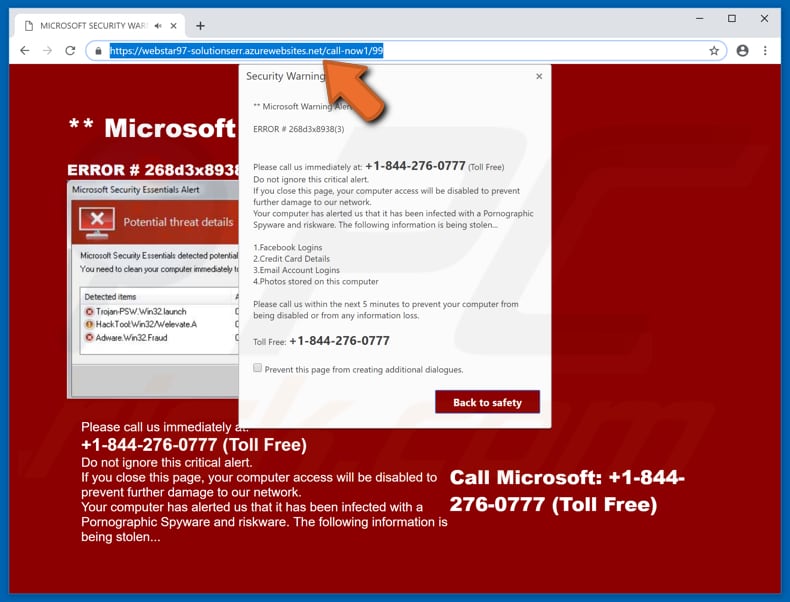
In genere, le truffe di supporto tecnico vengono promosse utilizzando vari siti Web discutibili che di solito vengono aperti da applicazioni potenzialmente indesiderate installate (PUA) o tramite pubblicità ingannevoli cliccate. Questa truffa è presentata come un avviso di sicurezza da Microsoft, tuttavia, questa società non ha nulla a che fare con esso. I truffatori usano spesso nomi noti per mascherare le loro pagine di truffa come ufficiali e legittimi. Uno aperto, mostra una finestra pop-up che dice che si è verificato l'errore "ERRORE # 268d3x8938 (3)" e incoraggia gli utenti a contattare i truffatori tramite il numero "+ 1-844-276-0777" in 5 minuti. Secondo loro, aiuteranno gli utenti a impedire che i loro computer vengano disabilitati e per evitare la perdita di dati. Si esortano le persone a non ignorare questo errore critico, ignorandolo (chiudendo il sito Web della truffa) si potrebbe avere un computer disabilitato e danneggiato. Questo pop-up dice anche che le persone hanno i loro computer infettati da alcuni spyware che sono stati utilizzati per rubare i loro dati di accesso dell'account Facebook e di posta elettronica, i dettagli della carta di credito e le foto che sono state archiviate su un computer. Raccomandiamo vivamente di ignorare questa truffa. È del tutto sicuro chiuderlo (il suo sito Web). Tuttavia, se non può essere fatto in un modo normale, si consiglia di terminare la procedura del browser aperto utilizzando il Task Manager. La sessione di navigazione chiusa non deve essere ripristinata, ripristinandola si aprirà di nuovo la stessa pagina di truffa.
Come accennato in precedenza, è molto probabile che questa truffa sia stata aperta da PUA installati. Queste app non solo causano reindirizzamenti indesiderati, ma servono i loro utenti con pubblicità intrusive e spesso sono progettate per raccogliere varie informazioni relative alle abitudini di navigazione dell'utente. Gli annunci visualizzati di solito sono vari annunci pop-up, coupon, banner, sondaggi e altri contenuti indesiderati. Se cliccato, questi annunci di solito aprono vari siti Web non affidabili o eseguono script progettati per scaricare, installare altre app indesiderate. Alcune PUA, quando installate, raccolgono costantemente indirizzi IP, geolocalizzazioni, query di ricerca immesse, URL di siti Web visitati e altri dati di questo tipo. Tuttavia, alcuni di essi potrebbero essere progettati per registrare anche dettagli personali e sensibili. In ogni caso, i loro sviluppatori condividono i dati raccolti con altre parti, potenzialmente, criminali informatici che lo usano impropriamente per generare entrate. Le app di questo tipo devono essere rimosse / disinstallate immediatamente.
| Nome | "Azurewebsites.net" virus |
| Tipo di minaccia | Phishing, Scam, Social Engineering, Fraud |
| Falsi proclami | Il falso messaggio di errore afferma che il sistema è infetto e le credenziali dell'account dell'utente / le foto memorizzate nel computer sono a rischio. |
| Numero di supporto tecnico | +1-844-276-0777 |
| Sintomi | Messaggi di errore falsi, avvisi di sistema falsi, errori di pop-up, scansione del computer falso. |
| Metodi distributivi | Siti Web compromessi, annunci pop-up online canaglia, applicazioni potenzialmente indesiderate. |
| Danni | Perdita di informazioni private sensibili, perdita monetaria, furto di identità, possibili infezioni da malware. |
| Rimozione |
Per eliminare possibili infezioni malware, scansiona il tuo computer con un software antivirus legittimo. I nostri ricercatori di sicurezza consigliano di utilizzare Combo Cleaner. Scarica Combo CleanerLo scanner gratuito controlla se il tuo computer è infetto. Per utilizzare tutte le funzionalità, è necessario acquistare una licenza per Combo Cleaner. Hai a disposizione 7 giorni di prova gratuita. Combo Cleaner è di proprietà ed è gestito da RCS LT, società madre di PCRisk. |
Questa truffa di supporto tecnico è molto simile ad altre truffe di questo tipo, come "Error Code 09-986-6321", "Error XR01F5", "Windows Defender Alert (0x3e7)" e tanti altri. In genere, i truffatori li usano con lo scopo di indurre le persone a pagare soldi per il loro supporto tecnico o alcuni software. Una volta contattati, cercano di far pensare alle persone che devono risolvere immediatamente i problemi che si sono verificati, utilizzando i loro servizi o prodotti. Nessuna di queste truffe dovrebbe essere attendibile. Le app che portano a loro condividono anche molte somiglianze: la maggior parte di esse viene presentata come legittima, tuttavia, una volta installate, causano solo problemi. In genere, sono progettati per generare entrate per i propri sviluppatori causando reindirizzamenti indesiderati, visualizzazione di annunci intrusivi e / o raccolta di vari dati.
Come sono state installate applicazioni potenzialmente indesiderate sul mio computer?
I metodi più comuni per scaricare, installare app indesiderate sono attraverso annunci intrusivi o quando sono integrati in altri software. Il raggruppamento è un metodo di marketing ingannevole utilizzato per indurre le persone a scaricare e installare PUA all'interno di altri software regolari in modo furtivo. Le PUA di solito sono nascoste in "Personalizzate", "Avanzate" e altre sezioni simili delle impostazioni del software. Detto semplicemente, le informazioni sulle app che vengono raggruppate nei setup non sono divulgate correttamente. Di norma, le persone che saltano i propri passi (lasciare deselezionate tutte le impostazioni) installano non solo il software desiderato ma anche le app indesiderate.
Come evitare l'installazione di applicazioni potenzialmente indesiderate?
Evitare l'uso di programmi di installazione e downloader di software di terze parti, client torrent, eMule e altre reti Peer-to-Peer o siti Web non ufficiali per scaricare software. Si consiglia di utilizzare solo le pagine ufficiali e i link per il download diretto. Assicurati di controllare tutte le impostazioni "Avanzate", "Personalizzate" e altre impostazioni simili di qualsiasi configurazione del software e di deselezionare le offerte per scaricare o installare programmi indesiderati. Evita anche di fare clic su annunci intrusivi. Una volta cliccati, spesso reindirizzano gli utenti verso vari siti Web non affidabili e potenzialmente dannosi come pornografia, gioco d'azzardo, appuntamenti per adulti e così via. Tuttavia, se questi annunci vengono visualizzati o i reindirizzamenti indesiderati avvengono regolarmente, controllare il browser Web per installare estensioni indesiderate, componenti aggiuntivi o plug-in e rimuoverli. Disinstallare anche i programmi indesiderati installati su un computer. Se il tuo computer è già infetto da PUA, ti consigliamo di eseguire una scansione con Combo Cleaner Antivirus per Windows per eliminarli automaticamente.
Testo presentato in "azurewebsites [.] Net" pop-up:
** Microsoft Warning Alert **
ERROR # 268d3x8938(3)
Please call us immediately at:
+1-844-276-0777 (Toll Free)
Do not ignore this critical alert.
If you close this page, your computer access will be disabled to prevent further damage to our network.
Your computer has alerted us that it has been infected with a Pornographic Spyware and riskware. The following information is being stolen...
Call Microsoft: +1-844-276-0777 (Toll Free)
L'aspetto di "azurewebsites [.] Net" pop-up (GIF):
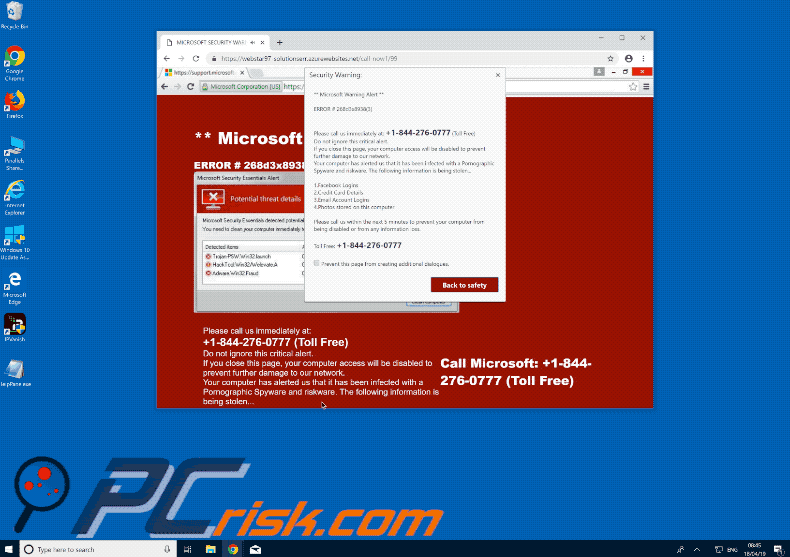
Rimozione automatica istantanea dei malware:
La rimozione manuale delle minacce potrebbe essere un processo lungo e complicato che richiede competenze informatiche avanzate. Combo Cleaner è uno strumento professionale per la rimozione automatica del malware consigliato per eliminare il malware. Scaricalo cliccando il pulsante qui sotto:
SCARICA Combo CleanerScaricando qualsiasi software elencato in questo sito, accetti le nostre Condizioni di Privacy e le Condizioni di utilizzo. Per utilizzare tutte le funzionalità, è necessario acquistare una licenza per Combo Cleaner. Hai a disposizione 7 giorni di prova gratuita. Combo Cleaner è di proprietà ed è gestito da RCS LT, società madre di PCRisk.
Menu:
- Cos'è "azurewebsites[.]net"?
- STEP 1. Disinstallare un adware dal pannello di controllo.
- STEP 2. Rimuovere un adware da Internet Explorer.
- STEP 3. Rimuovere un adware da Google Chrome.
- STEP 4. Rimuovere un adware da Mozilla Firefox.
- STEP 5. Rimuovere un adware da Safari.
- STEP 6. Rimuovere un adware da Microsoft Edge.
Come rimuovere un Adware:
Windows 10:

Pulsante destro del mouse nell'angolo in basso a sinistra dello schermo, nel menu di accesso rapido selezionare Pannello di controllo. Nella finestra aperta scegliere Disinstalla un programma.
Windows 7:

Fare clic su Start ("Windows Logo" nell'angolo in basso a sinistra del desktop), scegli Pannello di controllo. Individuare Programmi e fare clic su Disinstalla un programma.
macOS (OSX):

Fare clic su Finder, nella finestra aperta selezionare Applicazioni. Trascinare l'applicazione dalla cartella Applicazioni nel Cestino (che si trova nella Dock), quindi fare clic con il tasto destro sull'icona del Cestino e selezionare Svuota cestino.
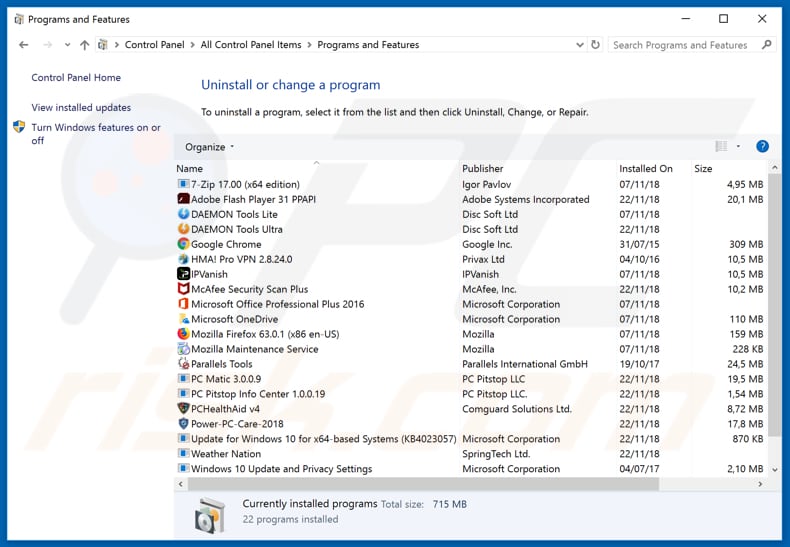
Nella finestra di disinstallazione programmi: cercare ogni programma sospetto recentemente installato, selezionare queste voci e fare clic su "Disinstalla" o "Rimuovi".
Dopo la disinstallazione, eseguire la scansione del computer alla ricerca di eventuali componenti indesiderati rimasti o infezioni di malware possibili con Il miglior software anti-malware.
SCARICA il programma di rimozione per infezioni da malware
Combo Cleaner controlla se il tuo computer è infetto. Per utilizzare tutte le funzionalità, è necessario acquistare una licenza per Combo Cleaner. Hai a disposizione 7 giorni di prova gratuita. Combo Cleaner è di proprietà ed è gestito da RCS LT, società madre di PCRisk.
Come rimuovere un adware dai browser:
Video che mostra come rimuovere i reindirizzamenti del browser:
 Rimuovere componenti aggiuntivi malevoli da Internet Explorer:
Rimuovere componenti aggiuntivi malevoli da Internet Explorer:
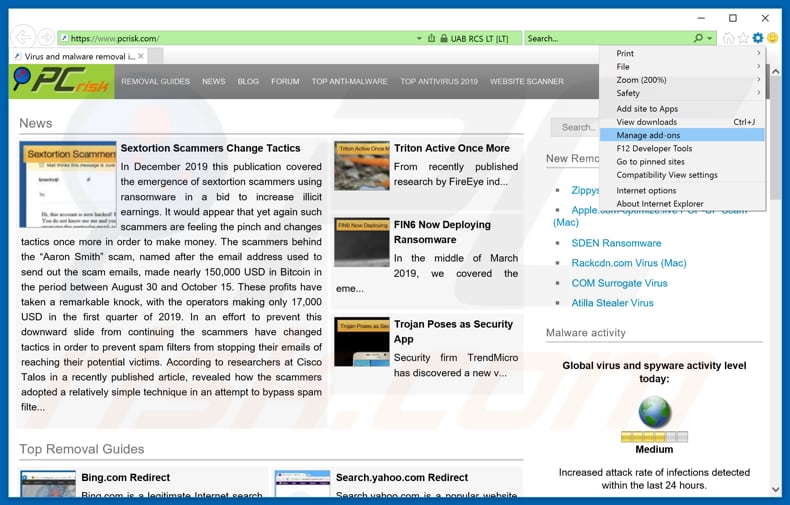
Fare clic sull'icona "ingranaggio"![]() (nell'angolo in alto a di Internet Explorer), selezionare "gestisci componenti aggiuntivi" e selezionare ogni programma sospetto recentemente installato e cliccare su "Rimuovi".
(nell'angolo in alto a di Internet Explorer), selezionare "gestisci componenti aggiuntivi" e selezionare ogni programma sospetto recentemente installato e cliccare su "Rimuovi".
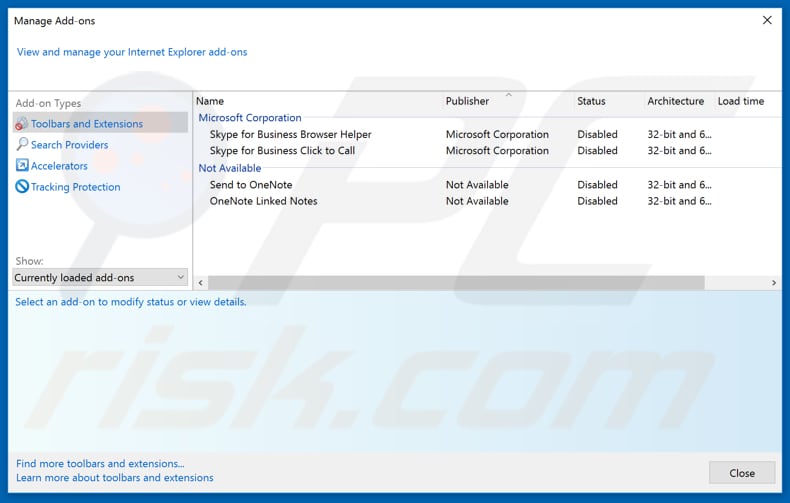
Metodo opzionale:
Se continui ad avere problemi con la rimozione di "azurewebsites.net" virus, ripristinare le impostazioni di Internet Explorer di default.
Windows XP: Fare clic su Start, fare clic su Esegui, nel tipo di finestra inetcpl.cpl ha aperto Nella finestra aperta fare clic sulla scheda Avanzate, quindi fare clic su Ripristina.

Windows Vista e Windows 7: Fare clic sul logo di Windows, nella casella Tipo di ricerca start inetcpl.cpl e fare clic su Inserisci. Nella finestra aperta fare clic sulla scheda Avanzate, quindi fare clic su Ripristina.

Windows 8: Aprire Internet Explorer e fare clic sull'icona ingranaggio. Selezionare Opzioni Internet. Nella finestra aperta, selezionare la scheda Avanzate e fare clic sul pulsante Reset.

Nella finestra aperta, selezionare la scheda Avanzate

Fare clic sul pulsante Reset.

Confermare che si desidera ripristinare le impostazioni di Internet Explorer di default facendo clic sul pulsante Reset.

 Rimuovere componenti aggiuntivi malevoli da Google Chrome:
Rimuovere componenti aggiuntivi malevoli da Google Chrome:
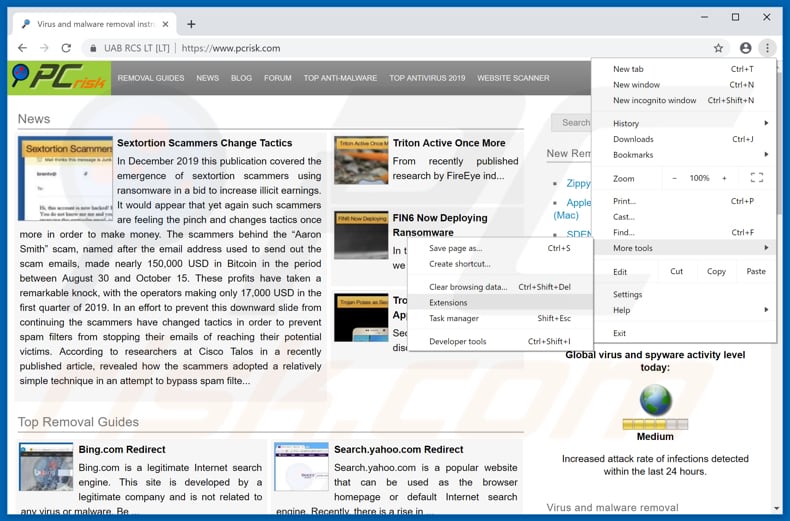
Fare clic sull'icona di menu Chrome ![]() (in alto a destra di Google Chrome), selezionare "Strumenti" e fare clic su "Estensioni". Individuare Maps Now ed ogni programma sospetto, selezionare queste voci e fare clic sull'icona del cestino.
(in alto a destra di Google Chrome), selezionare "Strumenti" e fare clic su "Estensioni". Individuare Maps Now ed ogni programma sospetto, selezionare queste voci e fare clic sull'icona del cestino.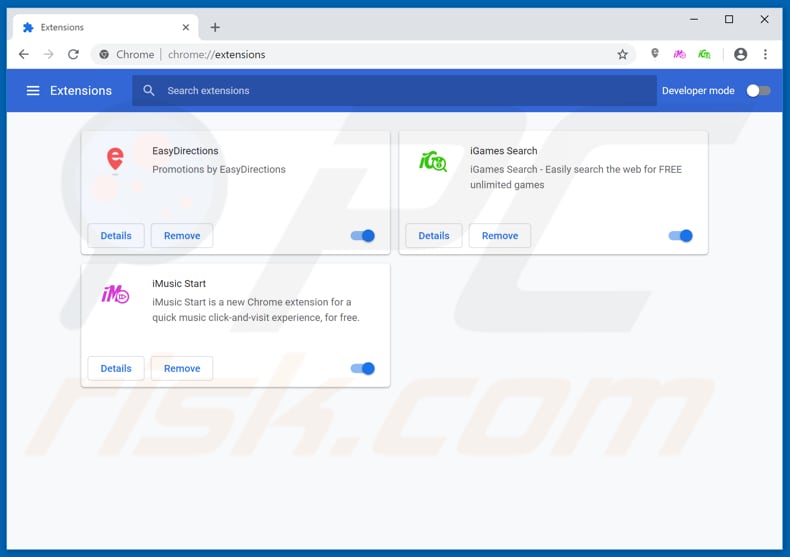
Metodo opzionale:
Se continuate ad avere problemi con la rimozione di "azurewebsites.net" virus, resettate le impostazioni di Google Chrome. Cliccate sull'icona menu du Chrome ![]() (nell'angolo in alto a destra di Google Chrome) e selezionate Impostazioni. Scendete fino in fondo. Cliccate sul link Avanzate….
(nell'angolo in alto a destra di Google Chrome) e selezionate Impostazioni. Scendete fino in fondo. Cliccate sul link Avanzate….

Scendete fino in fondo alla pagina e cliccate su Ripristina (Ripristina le impostazioni originali).

Nella finestra che si aprirà, confermate che volete ripristinare Google Chrome cliccando su Ripristina.

 Rimuovere plug-ins canaglia da Mozilla Firefox:
Rimuovere plug-ins canaglia da Mozilla Firefox:
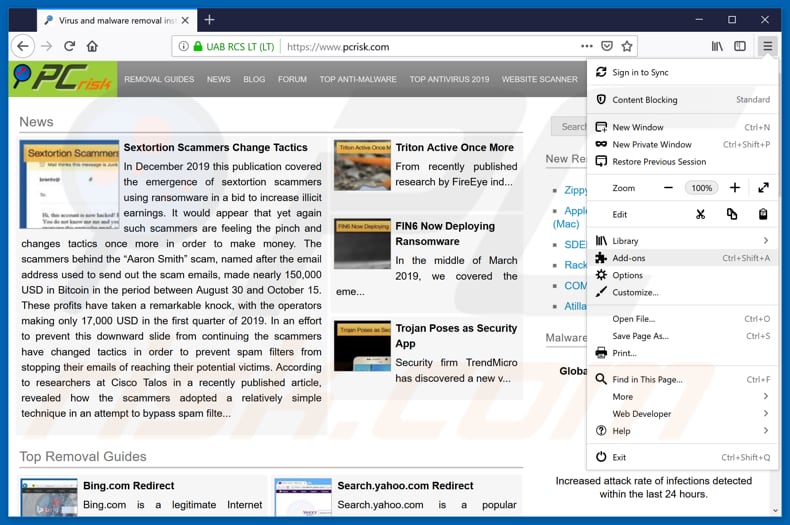
Fai clic sul menu Firefox![]() (nell'angolo in alto a della finestra principale), selezionare "componenti aggiuntivi". Clicca su "Estensioni", nella finestra che si apre, cercare e rimuovere ogni plug in sospetto recentemente installato.
(nell'angolo in alto a della finestra principale), selezionare "componenti aggiuntivi". Clicca su "Estensioni", nella finestra che si apre, cercare e rimuovere ogni plug in sospetto recentemente installato.
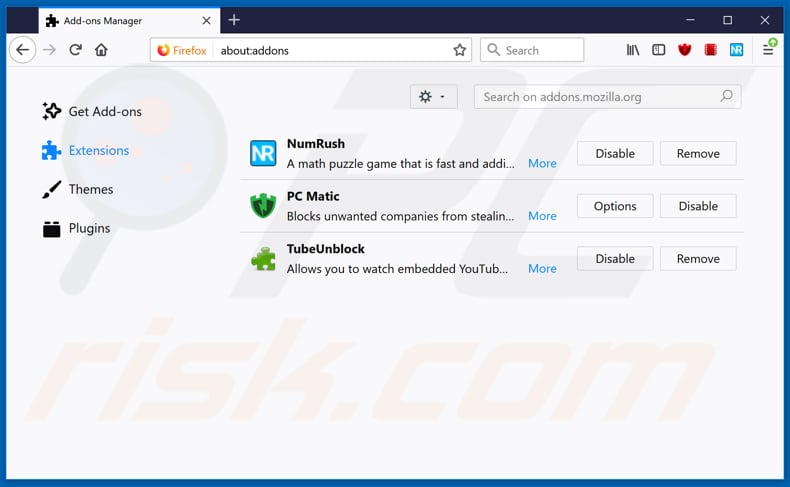
Metodo Opzionale:
Gli utenti di computer che hanno problemi con la rimozione di "azurewebsites.net" virus, possono ripristinare le impostazioni di Mozilla Firefox.
Apri Mozilla Firefox, in alto a destra della finestra principale fare clic sul menu Firefox, ![]() nel menu aperto fare clic sull'icona Open Menu Guida,
nel menu aperto fare clic sull'icona Open Menu Guida, ![]()

Selezionare Informazioni Risoluzione dei problemi.

nella finestra aperta fare clic sul pulsante Ripristina Firefox.

Nella finestra aperta confermare che si desidera ripristinare le impostazioni di Mozilla Firefox predefinite facendo clic sul pulsante Reset.

 Rimuovi estensioni malevole da Safari:
Rimuovi estensioni malevole da Safari:

Assicurati che il tuo browser Safari è attivo, fare clic sul menu Safari, e selezionare Preferenze ....

Nella finestra aperta cliccare Estensioni, individuare qualsiasi estensione sospetta installato di recente, selezionarla e cliccare su Disinstalla
Metodo opzionale:
Assicurati che il tuo browser Safari sia attivo e clicca sul menu Safari. Dal menu a discesa selezionare Cancella cronologia e dati Sito...

Nella finestra aperta selezionare tutta la cronologia e fare clic sul pulsante Cancella cronologia.

 Rimuovi estensioni malevole da Microsoft Edge:
Rimuovi estensioni malevole da Microsoft Edge:

Fai clic sull'icona del menu Edge![]() (nell'angolo in alto a destra di Microsoft Edge), seleziona "Estensioni". Individua tutti i componenti aggiuntivi sospetti installati di recente e fai clic su "Rimuovi" sotto i loro nomi.
(nell'angolo in alto a destra di Microsoft Edge), seleziona "Estensioni". Individua tutti i componenti aggiuntivi sospetti installati di recente e fai clic su "Rimuovi" sotto i loro nomi.

Metodo opzionale:
Se i problemi con la rimozione di "azurewebsites.net" virus persistono, ripristinare le impostazioni del browser Microsoft Edge. Fai clic sull'icona del menu Edge ![]() (nell'angolo in alto a destra di Microsoft Edge) e selezionare Impostazioni.
(nell'angolo in alto a destra di Microsoft Edge) e selezionare Impostazioni.

Nel menu delle impostazioni aperto selezionare Ripristina impostazioni.

Seleziona Ripristina le impostazioni ai loro valori predefiniti. Nella finestra aperta, confermare che si desidera ripristinare le impostazioni predefinite di Microsoft Edge facendo clic sul pulsante Ripristina.

- Se questo non ha aiutato, seguire queste alternative istruzioni che spiegano come ripristinare Microsoft Edge.
Sommario:
 Più comunemente gli adware o applicazioni potenzialmente indesiderate si infiltrano nel browser Internet dell'utente attraverso il download di software gratuiti. Si noti che la fonte più sicura per il download di software libero è il siti degli sviluppatori. Per evitare l'installazione di adware bisogna stare molto attenti durante il download e l'installazione di software libero. Quando si installa il programma gratuito già scaricato scegliere le opzioni di installazione personalizzata o avanzata - questo passo rivelerà tutte le applicazioni potenzialmente indesiderate che vengono installate insieme con il vostro programma gratuito scelto.
Più comunemente gli adware o applicazioni potenzialmente indesiderate si infiltrano nel browser Internet dell'utente attraverso il download di software gratuiti. Si noti che la fonte più sicura per il download di software libero è il siti degli sviluppatori. Per evitare l'installazione di adware bisogna stare molto attenti durante il download e l'installazione di software libero. Quando si installa il programma gratuito già scaricato scegliere le opzioni di installazione personalizzata o avanzata - questo passo rivelerà tutte le applicazioni potenzialmente indesiderate che vengono installate insieme con il vostro programma gratuito scelto.
Assistenza di rimozione:
Se si verificano problemi durante il tentativo di rimozione di "azurewebsites.net" virus dal tuo computer, chiedere assistenza nel nostro forum rimozione malware.
Lascia un commento:
Se disponi di ulteriori informazioni su "azurewebsites.net" virus o la sua rimozione ti invitiamo a condividere la tua conoscenza nella sezione commenti qui sotto.
Fonte: https://www.pcrisk.com/removal-guides/14884-azurewebsites-net-pop-up-scam
Condividi:

Tomas Meskauskas
Esperto ricercatore nel campo della sicurezza, analista professionista di malware
Sono appassionato di sicurezza e tecnologia dei computer. Ho un'esperienza di oltre 10 anni di lavoro in varie aziende legate alla risoluzione di problemi tecnici del computer e alla sicurezza di Internet. Dal 2010 lavoro come autore ed editore per PCrisk. Seguimi su Twitter e LinkedIn per rimanere informato sulle ultime minacce alla sicurezza online.
Il portale di sicurezza PCrisk è offerto dalla società RCS LT.
I ricercatori nel campo della sicurezza hanno unito le forze per aiutare gli utenti di computer a conoscere le ultime minacce alla sicurezza online. Maggiori informazioni sull'azienda RCS LT.
Le nostre guide per la rimozione di malware sono gratuite. Tuttavia, se vuoi sostenerci, puoi inviarci una donazione.
DonazioneIl portale di sicurezza PCrisk è offerto dalla società RCS LT.
I ricercatori nel campo della sicurezza hanno unito le forze per aiutare gli utenti di computer a conoscere le ultime minacce alla sicurezza online. Maggiori informazioni sull'azienda RCS LT.
Le nostre guide per la rimozione di malware sono gratuite. Tuttavia, se vuoi sostenerci, puoi inviarci una donazione.
Donazione
▼ Mostra Discussione